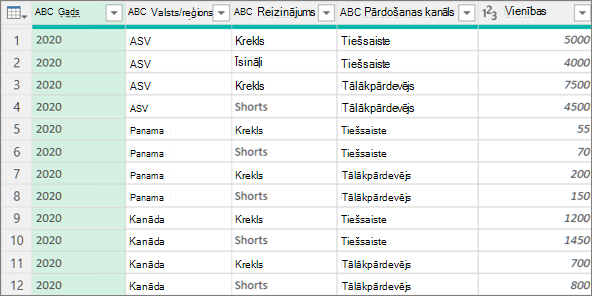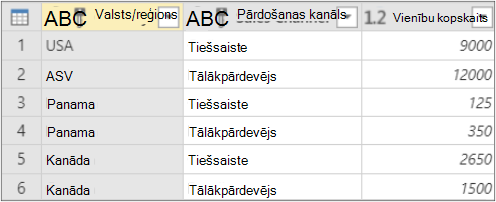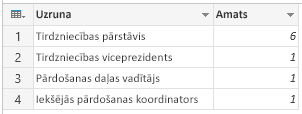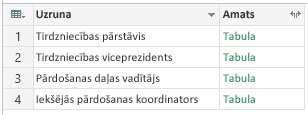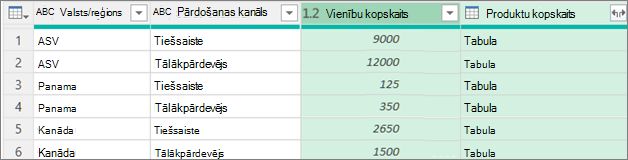Līdzeklī Power Query varat grupēt tās pašas vērtības vienā vai vairākās kolonnās vienā grupētā rindā. Varat grupēt kolonnu, izmantojot apkopošanas funkciju vai grupēt pēc rindas.
Piemērs
Tālāk norādīto procedūru pamatā ir šis vaicājuma datu piemērs:
Datus varat grupēt, izmantojot apkopošanas funkciju, piemēram, Sum un Average. Piemēram, vēlaties apkopot kopējās pārdotās vienības valsts un pārdošanas kanāla līmenī, kas grupētas pēc kolonnām Valsts /reģiona un Pārdošanas kanāls.
-
Lai atvērtu vaicājumu, atrodiet to, kas iepriekš ielādēts no Power Query redaktora, atlasiet kādu datu šūnu un pēc tam atlasiet Vaicājuma> Rediģēt. Papildinformāciju skatiet rakstā Vaicājuma izveide, rediģēšana un ielāde programmā Excel.
-
Atlasiet Sākums > Grupēt pēc.
-
Dialoglodziņā Grupēt pēc atlasiet Papildu, lai atlasītu vairāk nekā vienu kolonnu, pēc kuras grupēt.
-
Lai pievienotu citu kolonnu, atlasiet Pievienot grupēšanu. Padoms Lai izdzēstu vai pārvietotu grupēšanu, atlasiet Vēl (...) blakus grupēšanas nosaukuma lodziņam.
-
Atlasiet kolonnas Valsts/reģiona un Pārdošanas kanāls.
-
Nākamajā sadaļā:Jaunas kolonnasnosaukums Ievadiet "Kopsummas vienības" jaunās kolonnas galvenei.Operācija Atlasiet Summa. Pieejamie apkopojumi ir Summa, Vidējais, Mediāna, Minimums, Maksimums, Rindu skaits un Noteiktu rindu skaits.Kolonna Atlasiet Vienības, lai norādītu, kuru kolonnu apkopot.
-
Atlasiet Labi.
Rezultāts
Rindas darbībai nav nepieciešama kolonna, jo dati ir grupēti pēc rindas dialoglodziņā Grupēt pēc. Veidojot jaunu kolonnu, ir divas iespējas:
Saskaitīt
rindas, kurās tiek rādīts rindu skaits katrā grupētajā rindā.
Visas rindas Tiek ievietota iekšējā tabulas vērtība. Tajā ir visas grupēto kolonnu rindas. Ja vēlaties, vēlāk varat izvērst kolonnas. Papildinformāciju skatiet rakstā Darbs ar saraksta, ieraksta vai tabulas strukturētu kolonnu.
Procedūra
Piemēram, lai grupētu pēc visām rindām, vēlaties iegūt pārdoto vienību kopskaitu un vēlaties divas citas kolonnas, kas piešķir jums nosaukumu un pārdotās vienības par augšējās veiktspējas produktu, kas apkopotas valsts un pārdošanas kanāla līmenī.
-
Lai atvērtu vaicājumu, atrodiet to, kas iepriekš ielādēts no Power Query redaktora, atlasiet kādu datu šūnu un pēc tam atlasiet Vaicājuma> Rediģēt. Papildinformāciju skatiet rakstā Vaicājuma izveide, ielāde vai rediģēšana programmā Excel.
-
Atlasiet Sākums > Grupēt pēc.
-
Dialoglodziņā Grupēt pēc atlasiet Papildu, lai atlasītu vairāk nekā vienu kolonnu, pēc kuras grupēt.
-
Pievienojiet kolonnu apkopošanai, dialoglodziņa apakšā atlasot Pievienot apkopojumu. Padoms Lai izdzēstu vai pārvietotu apkopojumu, atlasiet Vēl (...) blakus kolonnas lodziņam.
-
Sadaļā Grupēt pēc atlasiet kolonnas Valsts/reģiona un Pārdošanas kanāls.
-
Izveidojiet divas jaunas kolonnas, veicot šādas darbības: Apkopojietkolonnu Vienības, izmantojot darbību Summa. Šai kolonnai varat nosaukt kopsummas vienības.Visas rindas Pievienojiet jaunu kolonnu Produkti, izmantojot darbību Visas rindas. Šai kolonnai varat nosaukt produktu kopskaitu. Šī darbība darbojas ar visām rindām, tāpēc sadaļā Kolonna nav jāveic atlase, tāpēc tā nav pieejama.
-
Atlasiet Labi.
Rezultāts